
Profil brskalnika Mozilla Firefox vključuje vse nastavitve uporabnikov brskalnika. Profil Firefox vključuje nastavitve brskalnika, gesla, potrdila, nameščene razširitve in druge uporabniške podatke.
Med namestitvijo brskalnika v računalnik se ustvari uporabniški profil z imenom "Privzeti uporabnik" ali preprosto "privzeto". Ta mapa vsebuje vse nastavitve brskalnika.
Vsebina:- Zaženite upravitelja profila Firefox
- Kako ustvariti nov profil Firefox
- Kako shraniti in obnoviti profil v Firefoxu
- Preimenovanje Firefoxovega profila
- Izbrišite profil Firefox
- Izberite profil, ko zaženete brskalnik Mozilla Firefox
- Zaključki članka
- Profil Mozilla Firefox - ustvarjanje novega profila (video)
Pogosto so situacije, ko več ljudi uporablja isti brskalnik. V tem primeru lahko seveda preklopite na drug brskalnik, vendar boste potem morali opustiti brskalnik, ki je konfiguriran zase. Poleg tega ima lahko en uporabnik dva različna profila, na primer enega za osebno uporabo, drugega pa za delovne namene.
Brskalnik Mozilla Firefox ima ogromno število razširitev (imenujejo jih tudi dodatki ali vtičniki), s katerimi lahko svoj brskalnik konfigurirate za udobno uporabo.
Uporabniki Firefoxa lahko uporabljajo različne nastavitve in razširitve. Če želite imeti vsak uporabnik svoje nastavitve pri uporabi enega brskalnika, boste morali ustvariti nov profil Mozilla Firefox.
V enem brskalniku Mozilla Firefox lahko ustvarite več različnih profilov. Vsak profil brskalnika bo imel svoje nastavitve, ki jih bo določen uporabnik nastavil po lastni presoji..
Če želite ustvariti nov profil brskalnika Mozilla Firefox, boste morali zagnati upravitelja profila Firefox.
Zaženite upravitelja profila Firefox
Če želite v računalniku zagnati upravitelja profilov, boste morali iti v meni "Start" in v iskalno polje vnesti tak izraz - "firefox.exe -ProfileManager", nato pa boste morali zagnati to aplikacijo ali pritisniti gumb "Enter" na tipkovnici. . Med besedo "firefox.exe" in pomišljajem mora biti presledek.
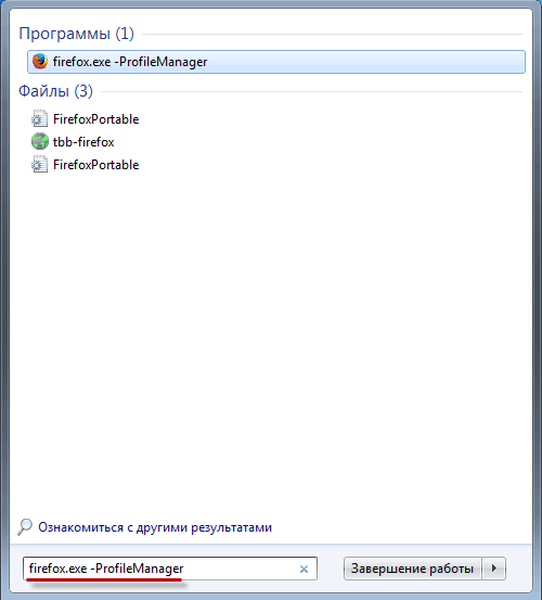
Če želite zagnati upravitelja profilov, lahko v iskalno polje vnesete nov izraz "firefox -f" in na tipkovnici pritisnete gumb "Enter". Po "firefoxu" naj bo tudi prostor.

Upravitelja profila brskalnika Mozilla Firefox lahko zaženete tudi tako, da v iskalno polje vnesete celotno pot do datoteke:
"C: \ Programske datoteke \ Mozilla Firefox \ firefox.exe" -ProfileManager
Po tem se bo odprlo okno upravitelja profila. V oknu "Firefox - izbira uporabniškega profila" lahko v brskalniku Mozilla Firefox ustvarite nov profil. Tu lahko ustvarite več kot en Firefox profil, vendar še več profilov, kolikor jih morate imeti v svojem brskalniku.

Kako ustvariti nov profil Firefox
Če želite ustvariti nov profil brskalnika Mozilla Firefox, v oknu upravitelja profila Firefox kliknite gumb "Ustvari ...".
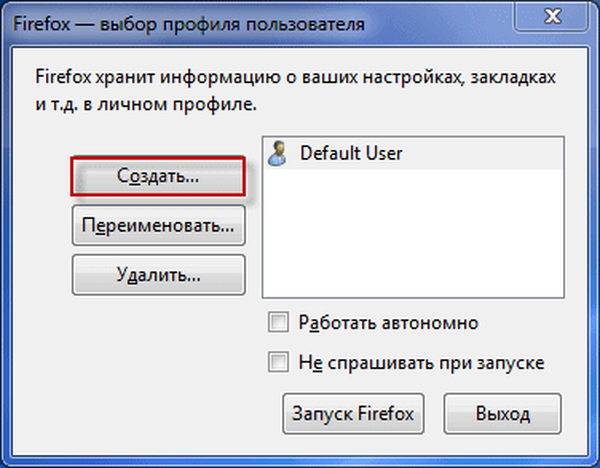
Nato se odpre okno "Čarovnik za ustvarjanje profila", v katerem morate klikniti gumb "Naprej".
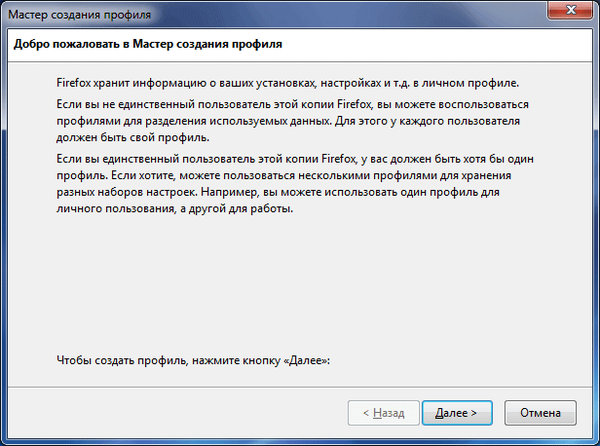
V oknu "Zaustavitev čarovnika za ustvarjanje profila" boste morali vnesti ime novega profila. Novi profil privzeto dobi ime "Privzeti uporabnik", ponavadi pa bo že ustvarjen profil, ki je bil ustvarjen, ko je brskalnik nameščen v računalnik, najverjetneje imel prav to ime.
Zato naj bi novi profil brskalnika Mozilla Firefox dobil drugačno ime. Na tej sliki lahko vidite, da sem novemu profilu dal takšno ime - "nov profil". Nov profil Firefox lahko daste svoje ime, tisto, ki ga želite uporabiti.
Med ustvarjanjem profila lahko izberete drugo mapo za shranjevanje novega profila, vendar menim, da vam tega ni treba storiti.
Ko ustvarite nov profil brskalnika Firefox, kliknite gumb "Končaj".
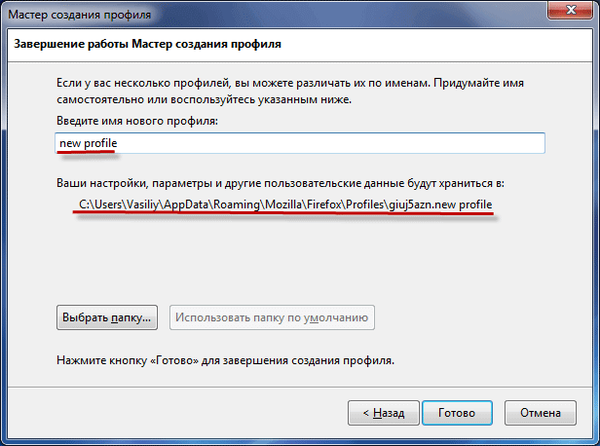
Zdaj v oknu "Firefox - izbira uporabniškega profila" boste videli dva profila brskalnika - starega (Privzeti uporabnik) in novega (nov profil).

Kako shraniti in obnoviti profil v Firefoxu
Profili brskalnika Firefox v operacijskih sistemih Windows 7, Windows 8 in Windows 10 so nameščeni na ta način:
C: \ Uporabniki \ Uporabnik \ AppData \ Gostovanje \ Mozilla \ Firefox \ Profili \ profile_name
Pred imenom profila je niz 8 črk in številk, ki se razlikujejo za vsak profil.
Na mesto profila preprosto ne boste mogli priti, saj je profil brskalnika Mozilla Firefox privzeto v skriti mapi. Zato boste najprej morali omogočiti prikaz skritih map v računalniku.
Če odprete mapo, v kateri se nahaja profil brskalnika, boste videli, da obstajajo različne mape in datoteke.
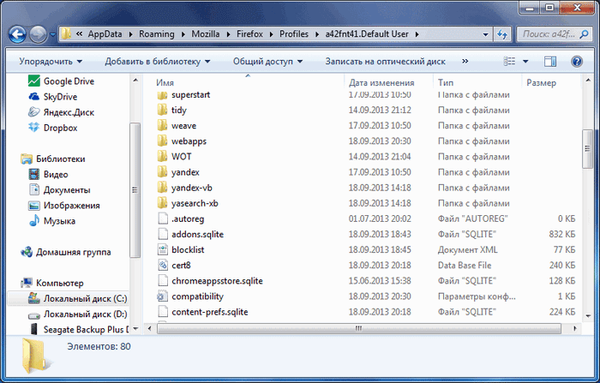
Če želite shraniti profil brskalnika, da ga namestite v drug računalnik ali po ponovni namestitvi operacijskega sistema, lahko profil Mozilla Firefox shranite in ga nato prenesete v nov ali drugačen brskalnik Mozilla Firefox..
Na straneh mojega spletnega mesta lahko preberete podrobne članke, kako ročno shraniti in obnoviti profil brskalnika, s pomočjo razširitve FEBE ali s programom MozBackup. Na ta način lahko shranite več profilov brskalnika, vsak posebej.
Preimenovanje Firefoxovega profila
Profil brskalnika Mozilla Firefox je mogoče preimenovati. Če želite to narediti, v oknu upravitelja profila izberite profil, ki ga bo treba preimenovati, in nato kliknite gumb "Preimenuj ...".
V novem oknu "Preimenuj profil" dajte profilu novo ime in kliknite na gumb "V redu".
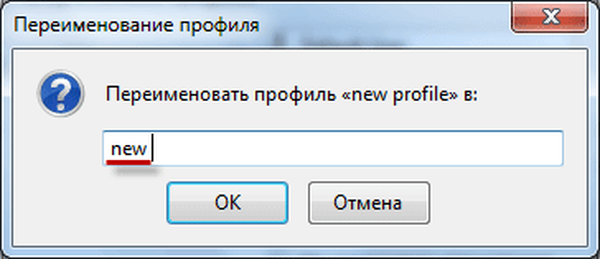
Po tem boste v oknu upravitelja profilov Mozilla Firefox videli že spremenjeno ime profila.

- Kako zagnati več profilov Firefoxa
- Mozilla Firefox 57: Preboj brskalnika ali Fiasco
Izbrišite profil Firefox
V oknu upravitelja profila brskalnika Mozilla Firefox lahko izbrišete profil, če ga iz nekega razloga ne potrebujete več. Če želite izbrisati profil, morate v oknu "Firefox - izbira uporabniškega profila" označiti ime želenega profila in nato klikniti gumb "Izbriši ...".

V oknu "Izbriši profil" boste morali klikniti gumb "Izbriši datoteke".
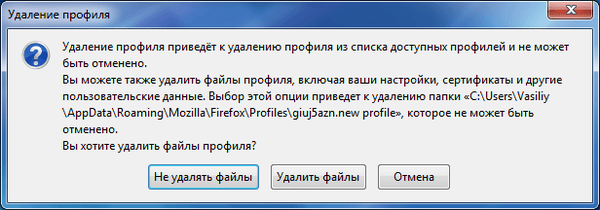
Po brisanju profila brskalnika bodo izbrisane vse nastavitve in podatki o uporabnikih, ki so bili v tem profilu.
Izberite profil, ko zaženete brskalnik Mozilla Firefox
Ko dodate nov profil, ko zaženete brskalnik Mozilla Firefox, se odpre okno upravitelja profilov. V oknu "Firefox - izbira uporabniškega profila" boste morali izbrati profil, ki ga želite zagnati, označiti in nato klikniti gumb "Zaženi Firefox".
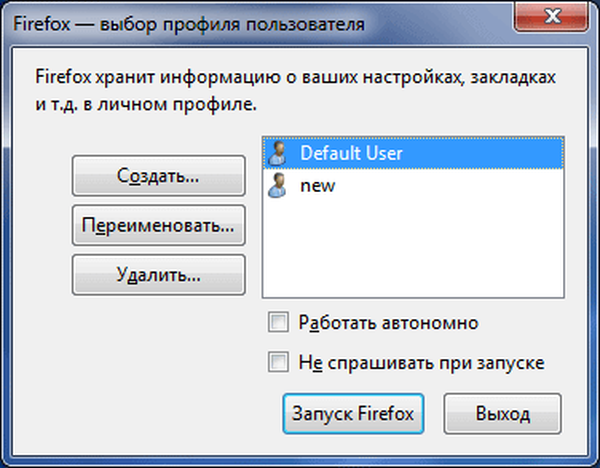
Po tem se bo odprlo okno brskalnika z nastavitvami za ustrezni profil. Če drugega profila brskalnika Mozilla Firefox ne zaženete zelo pogosto, lahko pri zagonu brskalnika uporabite samo profil Firefox, ki ga redno uporabljate.
Če želite to narediti, boste morali izbrati glavni profil brskalnika, nato aktivirati postavko "Ne sprašuj ob zagonu" in kliknite gumb "Zaženi Firefox".

Po tem se bo brskalnik Mozilla Firefox takoj izbral v izbranem profilu, ne da bi najprej zagnal upravitelja profilov.
Če želite zagnati drug profil, potem boste morali zagnati upravitelja profila Firefox. Če želite to narediti, morate iti v meni "Start", nato v iskalno polje vnesti izraz "firefox.exe -ProfileManager" in nato v oknu upravitelja profila zagnati želeni profil brskalnika..
Zaključki članka
V brskalniku Mozilla Firefox lahko ustvarite nov profil brskalnika Firefox, tako da ima računalnik možnost uporabe enega brskalnika iz različnih profilov. Z upraviteljem profila Firefox lahko zaženete želeni profil brskalnika z njegovimi nastavitvami in podatki o uporabnikih.
Profil Mozilla Firefox - ustvarjanje novega profila (video)
https://www.youtube.com/watch?v=wGPHe4kS-_gPodobne publikacije:- Classic Theme Restorator za spremembo videza Firefoxa
- Kako namestiti razširitve Google Chrome za Opera
- Kako prenesti zaznamke v Firefoxu
- Profil v brskalniku Google Chrome
- Nezaupna povezava v Mozilla Firefox











